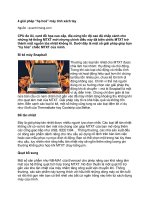Tài liệu Khởi đầu năm mới với máy tính "sạch" pptx
Bạn đang xem bản rút gọn của tài liệu. Xem và tải ngay bản đầy đủ của tài liệu tại đây (97.01 KB, 3 trang )
Khởi đầu năm mới với máy tính "sạch"
Một trong những giải pháp làm mới máy tính cũ một cách toàn diện là cài lại
hệ điều hành.
Có nhiều lý do chính đáng để cài lại hệ điều hành máy tính, phổ biến nhất là
Windows XP. Có thể là do những file hệ thống bị tổn hại không thể phục hồi được
hay lỗi ổ cứng buộc phải cài lại máy tính. Cũng có thể do virus phá hoại chỉ có
cách format ổ cứng và cài lại Windows mới xử lý được.
Cần có sự chuẩn bị để tránh một số rắc rối của quá trình cài đặt. Trước tiên, cần
biết là bạn phải cài lại tất cả các ứng dụng và nếu một số chúng không cho phép
lưu thiết lập cấu hình, cần nhập lại cấu hình các ứng dụng này. Đây là một điều bất
tiện của việc cài lại hệ điều hành.
Bước đầu tiên trong việc cài lại Windows là lập danh sách các yêu cầu phần mềm
và phần cứng. Bởi vì cài đặt lại hệ điều hành nghĩa là bạn cần cài lại một lượng
đáng kể phần mềm, do đó cần chắc chắn bạn đã có chúng trong tay trước làm cái
gì.
Bạn sẽ cần có một bộ đĩa cài Windows chuẩn, cũng như các đĩa đi kèm theo các
phần cứng đặc biệt. Quan trọng nhất là cần chú ý tới đĩa CD ROM đi kèm theo bo
mạch chủ, chứa các driver cho các ứng dụng chạy trên bo mạch như các adapter
(điều hợp) âm thanh, video, mạng và các tính năng chipset quan trọng khác. Nếu
bạn không có đĩa kèm theo bo mạch chủ, cần tải chúng từ trang web của nhà sản
xuất trước khi tiến hành cài lại hệ điều hành. Ngoài ra, các đĩa cài đi kèm thiết bị
ngoại vi như máy in… nếu không còn đều có thể tải trực tiếp trên mạng, cụ thể là
trang web của nhà sản xuất.
Bước tiếp theo là cần sao lưu ra ổ cứng ngoài hoặc thẻ nhớ các dữ liệu quan trọng
chứa trên phân vùng ổ cứng đang chứa hệ điều hành. Nhu cầu sao lưu của mỗi
người khác nhau nhưng nói chung bạn có thể lưu gần hết bằng việc sao lưu toàn
bộ thư mục My Documents, theo mặc định đó là đường dẫn để lưu tất cả file tài
liệu, các địa chỉ web hay truy cập (favorites) của trình duyệt, ảnh, nhạc, video và
tất cả các dữ liệu Outlook
Khi đã lưu trữ dự phòng hết dữ liệu quan trọng và có đĩa cài đặt cần thiết, hãy hít
hơi thở sâu, nhét đĩa cài Windows vào và khởi động lại máy tính. Nếu máy tính
không khởi động từ ổ đĩa CD/DVD, bạn cần vào BIOS (ngay khi máy vừa khởi
động, bấm phím "del", hoặc F1, F2, F12 tùy từng loại mainboad) và lựa chọn ưu
tiên khởi động từ ổ đĩa CD/DVD ROM (thông thường lựa chọn này nằm trong
menu Boot hoặc BIOS Configuration với dòng chứ "First boot devices"). Nếu bạn
không chắc chắn về các thiết lập BIOS, đừng làm mò, nên hỏi ý kiến người có am
hiểu.
Sau khi đã có thể khởi động Windows từ ổ đĩa CD/DVD, làm theo hướng dẫn để
cài lại Windows, đầu tiên xóa bỏ phân vùng ổ đĩa hiện tại, thường là ổ C. Khi việc
cài tiếp tục, bạn sẽ được hỏi chọn format lại toàn bộ toàn bộ (full format) hay
forrmat nhanh (quick format). Chọn format nhanh, sau đó Windows sẽ tự cài đặt.
Quá trình cài đặt ước chừng mất khoảng 30 phút là hoàn thành.
Sau khi quá trình cài đặt kết thúc, bạn sẽ có hệ điều hành sạch, không lỗi. Với hệ
điều hành mới, máy tính không chỉ chạy nhanh hơn mà quan trọng hơn là ổn định
hơn. Khi việc cài lại hoàn tất, đưa đĩa kèm cài của bo mạch chủ vào máy tính để
cập nhật driver cho các thiết bị như card mạng, card sound (âm thanh), card đồ họa
(nếu là loại mainboad có tích hợp VGA) và chipset. Sau đó, copy toàn bộ thư mục
My Documents và những dữ liệu sao lưu dự phòng khác vào máy tính. Ngay sau
khi cài lại hệ điều hành, ứng dụng đầu tiên cần cài là phần mềm diệt virus. Bảo
mật càng sớm càng tốt